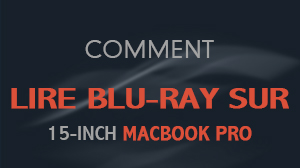Récupérer les données d'iPhone sur Mac
Mac iPhone Data Recovery est le logiciel de la récupération de données le plus polyvalent à récupérer les données d'iPhone sur Mac OS dans le monde. Et il est beaucoup facile à rechercher les données d'iPhone que vous voulez récupérer. Comment est-ce qu’il marche? Seulement suivre les étapes simples. Voyez:
Vous pouvez télécharger le logiciel directement au dessous, et l’installer sur votre plate-forme de Mac facilement sans aucun problème de sécurité.
http://www.macblurayplayer.com/user/download/Mac_iPhone_Data_Recovery.dmg
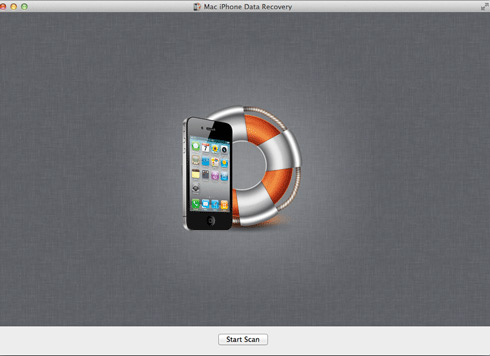
Après l’avoir installé, maintenant vous pouvez lancer cette app de Mac iPhone Data Recovery et cliquer sur le bouton « Commencer à Scanner » à scanner les sauvegardes d'iTunes comme iPhone, iPad, iPad mini ou iPod touch qui a déjà lié à votre ordinateur d'Apple. Et puis sélectionner la sauvegarde que vous voulez récupérer, et cliquer « Suivant » à l’étape suivante.
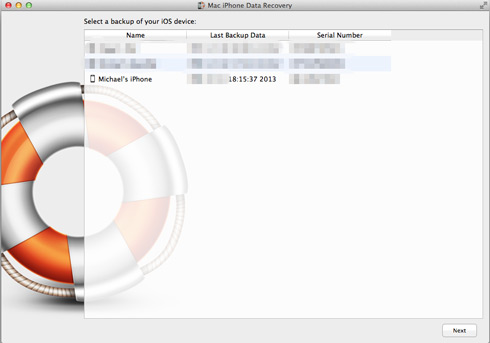
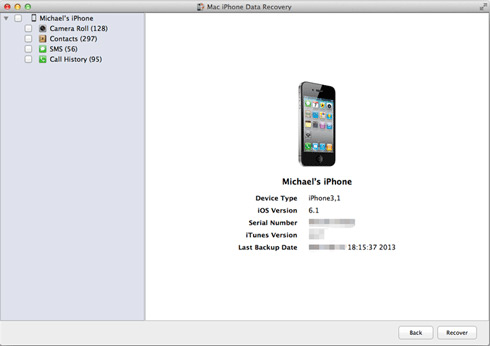
Quatre items (Pellicule, contacts, SMS et appels d’histoire) sont disponibles sur Mac iPhone Data Recovery. Il signifie que vous pouvez choisir un ou plus de ces quatre items à récupérer. Maintenant vous pouvez cliquer sur un de ces quatres items à obtenir l’information spécifique de chaque photo, méssage, contact et appel.
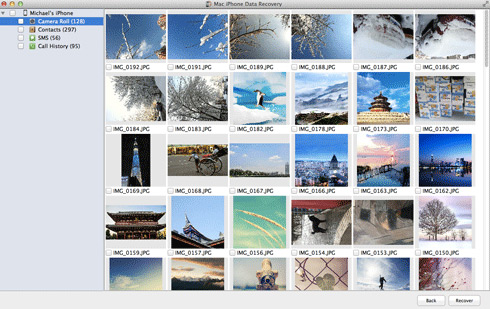
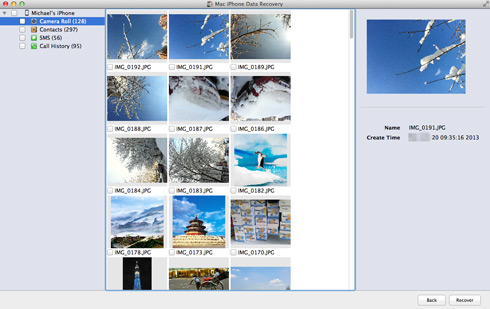
Vous pouvez sélectionner le seul fichier ou une masse de fichiers à être récupérés. Dès que vous cliquez sur le bouton « Récupérer », il va ouvrir une dialogue et vous exiger de sélectionner un fichier local à sauver les données de récupération. Après la récupération, il va s’éjecter un tip sur l’information de récupération. Cliquer sur « Ouvrir Classeur », vous allez trouver les données perdus sur le fichier local de votre Mac.
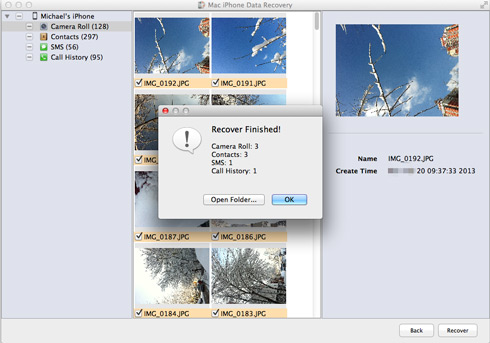
Assurer que vous avez sauvegardé vos fichiers dans iTunes avant que vous utilisiez ce logiciel. Maintenant, Macgo offre la LICENCE GRATUITE pour trois mois du 1 janvier jusqu'au 31 juin pour les utilisateurs, veuillez l'obtenir par visiter ici :
http://fr.macblurayplayer.com/buy-mac-iphone-data-recovery-code.htm
Pour plus d’information et des fonctions sur nos produits, veuillez visiter le website officiel de Mac iPhone Data Recovery.
- Envoyez un e-mail à support@macblurayplayer.com avec des informations détaillées de votre appareil tels que le modèle de l'appareil, le numéro de build, la version du noyau et d'autres. Fixer le fichier journal serait mieux.
- Commentez nous sur la page de Facebook de Macgo, répondez à un poste ou envoyez-nous un message.

Le premier et le meilleur lecteur de blu-ray pour Mac. Supporte le disque Blu-ray, le menu Blu-ray.
Télécharger MacAcheter